维加斯如何为视频添加字幕
维加斯是一个非常著名的视频编辑软件。由于兼容性强,功能丰富,使用时可以导入各种拍摄设备拍摄的视频文件。拍摄好视频文件后制作字幕是必要的操作步骤。对于一些孟新人来说,可能不知道制作字幕的操作流程,不知道也没关系。以下是边肖在维加斯15为视频添加字幕的方法。添加制作可以参考本教程!

方法步骤:

维加斯pro 15中文版下载。
大小:904 MB版本:免费版本环境:WinXP、Win7、Win8、Win10、WinAll。
输入下载。
1.打开电脑后,在打开点双击vegas软件进入如下图所示的主窗口,然后在“文件”选项卡中点击导入。

2.导入视频文件后,如下图所示:

3.然后,将视频文件拖放到时间轴上!
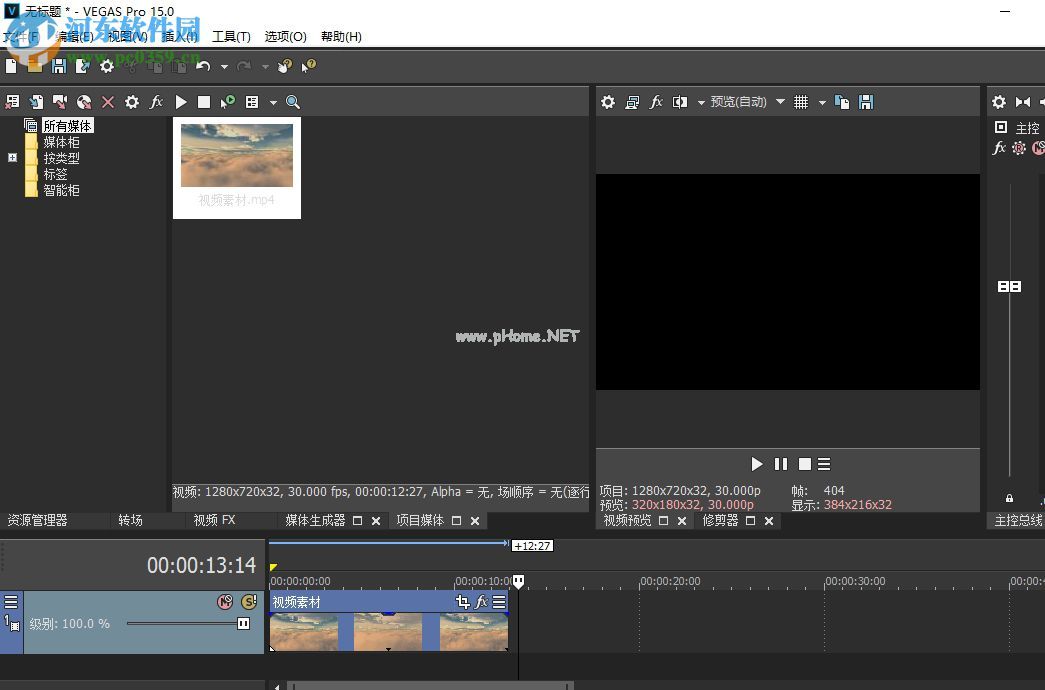
4.用鼠标点击顶部的“插入”标签,找到并点击打开“文本媒体”栏。

5.然后系统会自动弹出如下图所示的字幕制作界面。

6.在这里,我们可以随意输入字幕,并设置字幕的大小和颜色等信息。

7.如果要设置阴影等信息,可以在右侧的设置区进行操作。

8.最后给时间线加字幕!
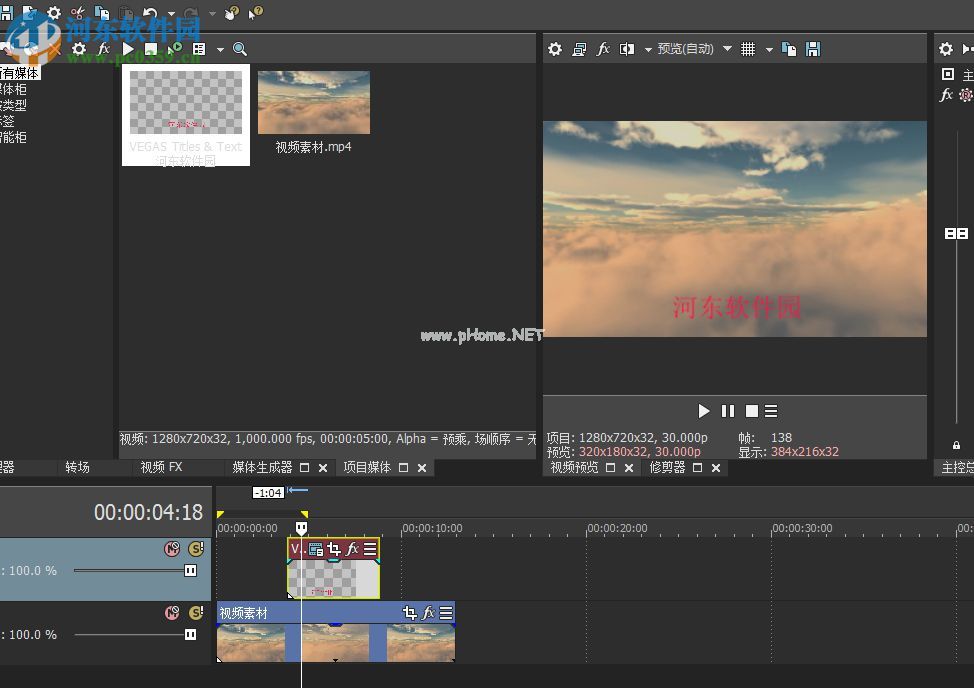
以上是边肖如何使用维加斯为视频添加字幕。如果你不知道如何给这个软件添加字幕,可以参考上面的步骤进行自定义操作!
版权声明:维加斯如何为视频添加字幕是由宝哥软件园云端程序自动收集整理而来。如果本文侵犯了你的权益,请联系本站底部QQ或者邮箱删除。

















